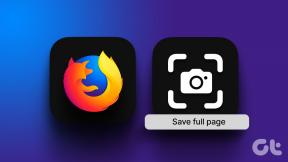Jak skrýt Try Lens na Snapchatu
Různé / / April 03, 2023

Už vás nebaví vidět své chaotické a zbytečné objektivy Snapchat? Odvádějí vás čočky od obsahu, který chcete vidět? Snapchat Try Lens je skutečně velmi skvělá funkce, se kterou si lidé mohou dělat make-up nebo účesy virtuálně, a je to skutečně zábavný způsob, jak vylepšit vaši snap hru. Ale někdy to může být ohromující, zvláště pokud jste na Snapchatu noví a nevíte, jak se v aplikaci orientovat, možná se ptáte, jestli můžete na Snapchatu skrýt čočky? Odpověď je ANO! Pokud chcete tyto čočky Snapchat skrýt, jste na správném místě. V této příručce probereme, jak skrýt Try Lens na Snapchat a jak se zbavit otravných filtrů z vaší aplikace Snapchat.

Obsah
- Jak skrýt Try Lens na Snapchatu
- Co je to Snapchat Try Lens?
- Můžete skrýt čočky na Snapchatu?
- Zobrazují se čočky na Snapchatu?
- Kde je My Lenses na Snapchatu?
- Jak přidat čočky na Snapchat
- Jak vypnout funkci Try Lens na Snapchatu
Jak skrýt Try Lens na Snapchatu
V této příručce vysvětlíme vše o čočkách Snapchat, včetně toho, kde je najít a jak je odstranit, pokud čočky nepotřebujete.
Rychlá odpověď
Svou čočku můžete skrýt před ostatními ve Snapchatu pomocí následujících kroků:
1. Otevři Snapchat aplikace.
2. Hledat Objektiv v Moje čočky sekce.
3. Klepněte na ikona se třemi tečkami.
4. Přepněte na Skrytý volba.
5. Nakonec klepněte na dobře možnost potvrdit.
Co je to Snapchat Try Lens?
Snapchat Try Lens je funkce, která využívá virtuální filtry. Tyto virtuální filtry se nazývají čočky. Můžete se podívat, jak budete vypadat, než vůbec pořídíte fotku nebo video. Snapchat Try Lens není nic jiného než rozšířená realita (AR) technologie, která využívá počítačem generované obrázky nebo animace k vylepšení prostředí reálného světa, jako je váš obličej na fotoaparátu Snapchat. A neustále se vyvíjí s novými objektivy a zkušenostmi.
Přečtěte si také: Jak dosáhnout toho, aby se celebrity podobaly filtru na Snapchatu
Můžete skrýt čočky na Snapchatu?
Ne, technicky na Snapchatu čočky skrýt nemůžete. Aplikace vám však poskytuje další možnosti, jak se konkrétní čočky Snapchat zbavit. Pokud nechcete vidět čočku Snapchat, můžete čočky odstranit. Podívejme se, jak můžeme odstranit naše čočky na Snapchatu.
Poznámka: Smartphony nemají stejné možnosti nastavení a liší se od výrobce k výrobci. Před provedením jakýchkoli změn se proto ujistěte o správnosti nastavení. Byly provedeny následující metody Moto G(60) chytrý telefon.
1. Otevři Aplikace Snapchat.

2. Najděte a vyberte Ikona objektivu vedle závěrka fotoaparátu na Snapchatu.

Poznámka: Sekce, kde si uživatelé mohou vybrat objektivy, se nazývá kolotoč.
3. Jakmile vyberete objektiv, klepněte na možnosti ikona.
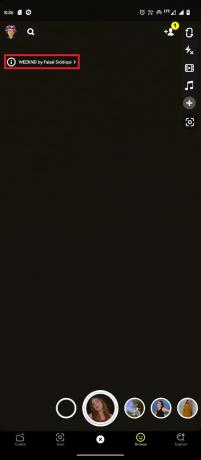
4. Zde klepněte na Odstraňte objektiv.

5. Klepněte na Odstranit pro potvrzení akce.
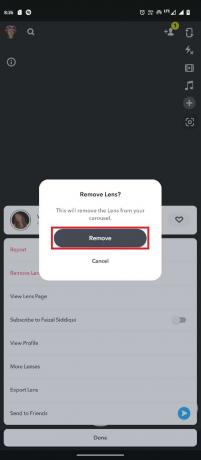
Předchozí metody by vám měly pomoci zjistit, jak skrýt Try Lens na Snapchatu.
Přečtěte si také: Jak získat smutný obličejový filtr na Snapchatu
Zobrazují se čočky na Snapchatu?
Ano, čočky jsou zobrazeny na Snapchatu. Je to hlavní funkce Snapchatu. Čočky můžete vidět na pravé straně ikony fotoaparátu. Snapchat má tisíce čoček, které můžete použít na své snímky. Čočky můžete procházet z možnosti prozkoumat v aplikaci. Snapchat umožňuje uživatelům možnosti čoček na základě jejich potřeb.
Kde je My Lenses na Snapchatu?
Nyní, když víme, co je Snapchat, zkuste Lens? probereme, kde se čočka v aplikaci nachází. Pokud jste v aplikaci Snapchat noví, možná budete potřebovat trochu nasměrování při pokusu o navigaci v aplikaci. Pokud se snažíte najít čočky Snapchat, najdete čočky hned na pravé straně ikony spouště fotoaparátu. Pokračujte ve čtení, abyste věděli, jak vypnout funkci Try Lens na Snapchatu.
Jak přidat čočky na Snapchat
Nyní, když víte, jak se zbavit čočky na Snapchatu, pojďme se naučit, jak můžete přidat nějaké čočky do svého Snapchatu.
Metoda 1: Použijte nabídku Prozkoumat
Nyní, když víme, jak skrýt Try Lens na Snapchat, pojďme diskutovat o metodách přidávání čoček do vašeho Snapchatu.
1. Otevři Snapchat aplikace.

2. Klepněte na Zvětšovací čočka ikonu těsně pod závěrkou fotoaparátu otevřete Prozkoumat Jídelní lístek.
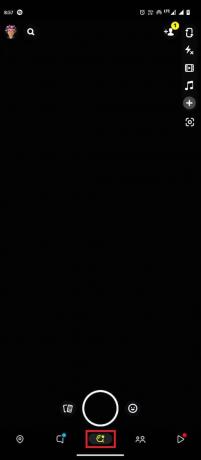
3. Nyní vyberte jednu z čoček klepnutím na ni. Vybrali jsme například Smail tady.

Poznámka: Můžete také hledat, abyste našli objektiv nebo jen posouvat svisle najít další objektivy. Můžete také posouvat vodorovně pro změnu kategorie objektivu.
4. Nyní, klikněte na obrázek za použití objektiv zvolili jste uložení objektivu na karuselu.
Přečtěte si také: 10 způsobů, jak opravit nefunkční filtry Snapchat na Androidu
Metoda 2: Přidejte Lens do oblíbených
Už jsme diskutovali, zobrazují se Lenses na Snapchatu? a teď víme, že ano, pojďme prozkoumat, jak přidat tyto čočky jako oblíbené a přidat je do svého kolotoče Snapchat. Snímací čočku můžete uložit tak, že ji přidáte do oblíbených. K použití této metody můžete použít následující kroky.
1. Následovat Kroky 1-3 z Metoda1 pro navigaci k čočkám.
2. Nyní klepněte na možnosti ikonu na obrazovce.

3. Klepněte na ikona srdce pro uložení objektivu do oblíbené.
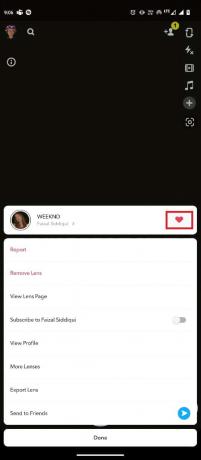
Poznámka: Ke svým oblíbeným objektivům se dostanete z karuselu Snapchat nebo z možností nabídky. Pokud chcete najít všechny své oblíbené čočky Snapchat, a proto, pokud chcete vědět, kde jsou mé čočky na Snapchatu, které jste přidali jako své oblíbené, postupujte podle těchto jednoduchých kroků.
1. Přejděte na domovskou obrazovku Snapchata klepněte na svůj profil ikona.

2. Najděte a klepněte na Oblíbené pod Objektivy.

3. Zde byste měli být schopni najít všechny vaše čočky, které byly uloženy jako oblíbené.

Jak vypnout funkci Try Lens na Snapchatu
Bohužel od března 2023 neexistuje možnost vypnout funkci Try Lens ve Snapchatu. Viděli jsme však, jak skrýt Try Lens na Snapchat. Toto je hlavní funkce Snapchatu, je velmi menší šance, že Snapchat umožní svým uživatelům vypnout funkci Try Lens.
Často kladené otázky (FAQ)
Q1. Je Snapchat Lens stejný jako Snapchat Filter?
Ans. Ne, Snapchat Lens není to samé jako Snapchat Filter. Snapchat Lens využívá technologii AR, která přidává 3D animace, zatímco Snapchat Filter je 2D překrytí, které lze použít k přidání barevných efektů, textu atd.
Q2. Jaké je použití čočky ve Snapchatu?
Ans. Použití čočky ve Snapchatu je prostě k přidat interaktivní rozšířenou realitu (AR) jako 3D animace a virtuální prvky v reálném prostředí.
Q3. Mohu odstranit Snapchat Lens z fotografie?
Ans. Ne, nemůžete odstranit Snapchat Lens z uložené fotografie Snapchat. Filtr z fotografie však můžete odstranit nebo změnit klepnutím na 3 tečky v pravé horní části fotografie a poté klepnutím na Upravit uchopení. Nyní můžete změnit filtr posunutím doprava nebo doleva na fotografii.
Q4. Jak získám více objektivů Snapchat?
Ans. Chcete-li získat více objektivů Snapchat, stačí klepnout na Více objektivů pod snímkem nebo vyberte tlačítko. Zde můžete získat miliony objektivů Snapchat.
Q5. Jak mohu umístit Snapchat Lenses na obrázky?
Ans. Chcete-li na obrázky umístit čočky Snapchat, klepněte na Vzpomínky ikonu na levé straně snímku nebo vyberte tlačítko. Nyní uvidíte své Snaps, Camera Roll atd. Klepněte na obrázek, který chcete upravit. Klepněte na ikona 3 tečky v pravé horní části obrázku a potom klepněte na Upravit Snap. Uvidíte lupu, stačí na ni klepnout a přidat k obrázku svůj oblíbený objektiv.
Doporučeno:
- Jak zdarma sledovat soukromá videa Vimeo
- Jak zobrazit všechna hodnocení Twitteru
- Jak zálohovat roli fotoaparátu na Snapchat
- Proč některé zprávy Snapchat nezmizí?
Snapchat Try Lens je zábavná a vzrušující funkce, která vám umožní experimentovat s různými 3D filtry a technologií rozšířené reality. Pokud vám však čočky připadají rušivé a ohromující, můžete čočky ze svého Snapchatu snadno odstranit. Funkci Try lens však nemůžete vypnout a můžete ji pouze odebrat ze svého Snapchatu. Doufáme, že vám tento návod pomohl a že jste to dokázali jak skrýt Try Lens na Snapchat. Dejte nám vědět, jak se vám tento objektiv líbí. Pokud pro nás máte nějaké dotazy nebo návrhy, dejte nám vědět v sekci komentářů.